Correction de l’écran bleu NETwlv64.sys sous Windows 11/10
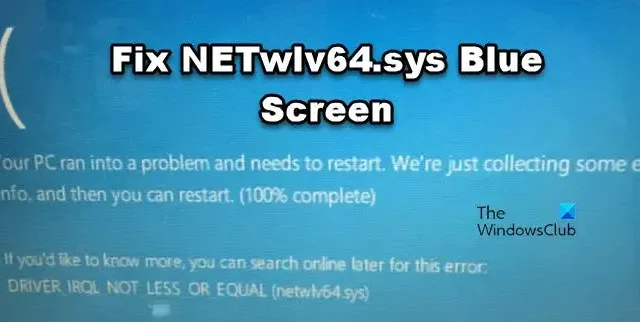
Les erreurs d’écran bleu de la mort, ou BSoD, peuvent être incroyablement frustrantes car elles apparaissent souvent sans avertissement, provoquant une exaspération considérable et perturbant vos tâches en cours. Le plus souvent, le BSOD est dû à une défaillance du pilote. Dans cet article, nous parlerons d’un de ces BSOD, à savoir NETwlv64.sys Blue Screen .
Votre PC a rencontré un problème et doit redémarrer. Nous collectons simplement quelques informations sur les erreurs, puis vous pourrez redémarrer. (100% terminé)
Si vous souhaitez en savoir plus, vous pouvez rechercher en ligne ultérieurement cette erreur :
DRIVER_IRQL_NOT_LESS_OR_EQUAL (netwl64.sys)
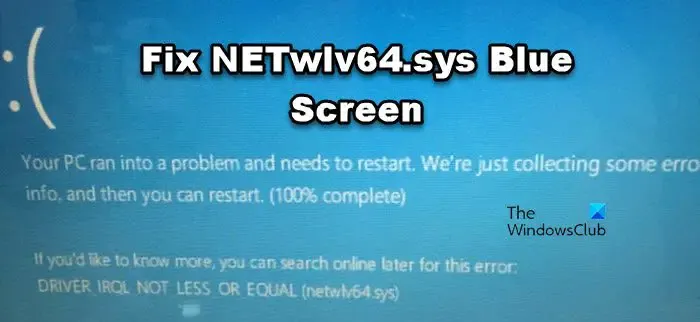
Qu’est-ce que NETwlv64.sys ?
NETwlv64.sys est un pilote de carte réseau Intel Wireless Wi-Fi sur le système d’exploitation Windows. Ce fichier de pilote joue un rôle important en facilitant la communication entre l’adaptateur réseau Wi-Fi et le système d’exploitation Windows et en permettant à l’ordinateur de se connecter au réseau Wi-Fi et d’utiliser les capacités de réseau sans fil.
Correction de l’écran bleu NETwlv64.sys sous Windows 11/10
Avant de consulter le guide de dépannage mentionné ci-dessous, connectez votre ordinateur à votre routeur à l’aide d’un câble Ethernet pour faire fonctionner Internet. Cela fait, pour résoudre l’écran bleu NETwlv64.sys, suivez les solutions mentionnées ci-dessous.
- Mettre à jour le pilote Intel Wi-Fi
- Réinstallez le pilote Intel Wi-Fi
- Utiliser l’utilitaire de résolution des problèmes BSOD
- Exécutez la restauration du système.
Commençons.
1] Mettez à jour le pilote Intel Wi-Fi
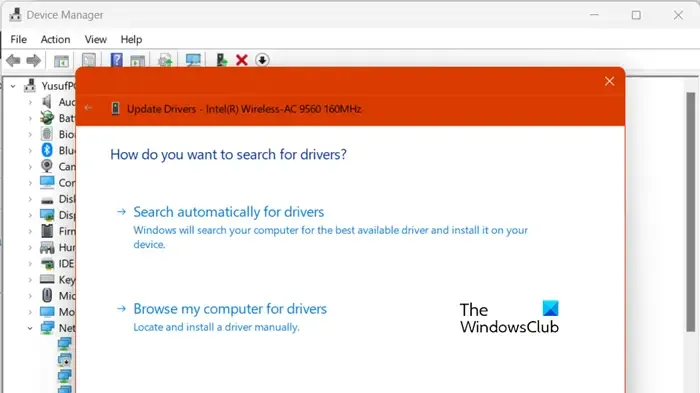
Comme mentionné précédemment, le BSOD NETwlv64.sys est causé par des pilotes obsolètes. Vous pourriez donc recevoir cette erreur car vos pilotes Intel Wi-Fi sont obsolètes. C’est pourquoi vous devez suivre les étapes mentionnées ci-dessous pour mettre à jour les pilotes.
- Appuyez sur la touche Windows + X et sélectionnez Gestionnaire de périphériques dans la liste.
- En haut de la fenêtre du Gestionnaire de périphériques, cliquez sur Afficher et sélectionnez Afficher les périphériques cachés.
- Vous pouvez voir une petite flèche devant chaque appareil. Si vous trouvez un périphérique avec un point d’exclamation jaune , ce périphérique provoque une erreur d’écran bleu NETwlv64.sys. Même si vous ne trouvez pas de périphérique avec une marque jaune, développez les adaptateurs réseau et vous pourrez y voir le périphérique Intel WiFi.
- Faites un clic droit sur le périphérique et sélectionnez Mettre à jour le pilote.
- Sélectionnez Rechercher automatiquement les pilotes et suivez les instructions à l’écran.
Vous pouvez également installer le pilote Windows et la mise à jour facultative ou utiliser Intel Driver & Support Assistant pour mettre à jour facilement les pilotes Intel.
2] Réinstallez le pilote Intel Wi-Fi
Si la mise à jour ne sert à rien, nous devons réinstaller le pilote Intel Wi-Fi car il est probablement corrompu. Pour faire de même, vous devez d’abord désinstaller le pilote , puis vous rendre sur le site Web du fabricant pour obtenir la dernière version. Cela devrait faire le travail pour vous.
Si vous souhaitez télécharger manuellement les pilotes pour les produits Intel, rendez-vous ici sur intel.com .
3] Utilisez l’utilitaire de résolution des problèmes BSOD
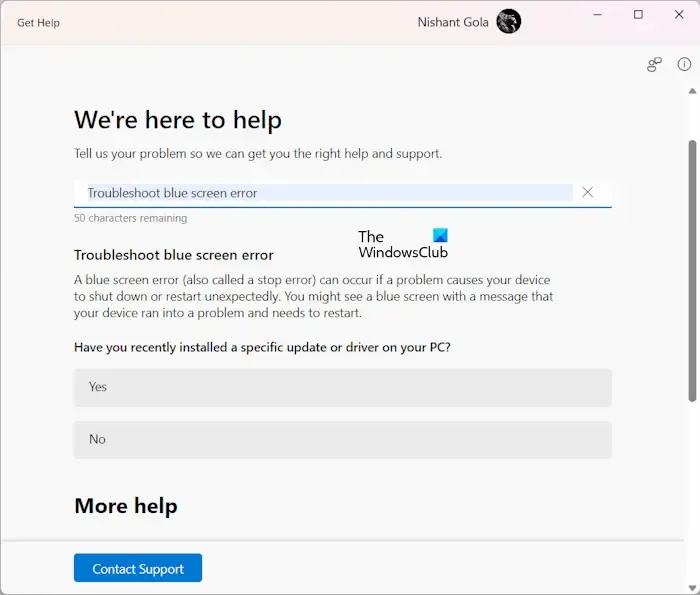
Vous pouvez également exécuter l’ utilitaire de résolution des problèmes d’écran bleu à partir de l’application Obtenir de l’aide. Il s’agit d’un assistant qui vous aidera à dépanner votre système, à trouver ce qui déclenche l’écran bleu et à suggérer le remède.
4] Exécuter la restauration du système
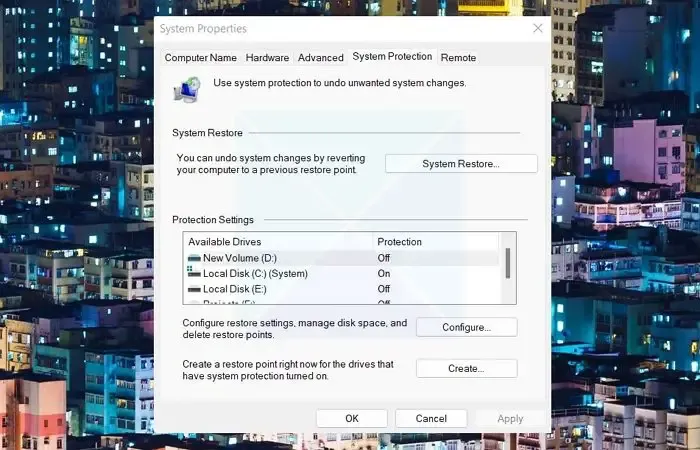
La restauration du système est une fonctionnalité du système d’exploitation Microsoft Windows qui peut vous aider à restaurer votre ordinateur à un état antérieur à l’aide d’un point de restauration . Si vous avez créé un point de restauration plus tôt, vous pouvez résoudre l’erreur d’écran bleu NETwlv64.sys en utilisant le point de restauration que vous avez créé précédemment.
Voyons comment résoudre ce problème :
- Appuyez sur la touche Windows et tapez point de restauration dans la zone de recherche.
- Sélectionnez Créer un point de restauration.
- Une fois les propriétés système ouvertes, cliquez sur Restauration du système puis cliquez sur le bouton suivant.
- Vous obtiendrez plusieurs options ici, choisissez un point de restauration recommandé, puis cliquez sur suivant.
- Enfin, cliquez sur le bouton Terminer pour démarrer le processus de restauration.
Espérons qu’une fois le processus de restauration terminé, ladite erreur sera résolue.
Pourquoi le système Netwlv64 ne fonctionne-t-il pas ?
Netwlv64.sys est le pilote sans fil Intel et s’il est corrompu ou obsolète, il pourrait cesser de fonctionner. Vous devez mettre à jour ou réinstaller ce pilote Intel. Vous pouvez également recevoir le message d’erreur Netwlv64 si les fichiers système sont corrompus.
Comment puis-je corriger l’erreur d’écran bleu ?
Les erreurs d’écran bleu peuvent être résolues à l’aide de l’utilitaire de résolution des problèmes d’écran bleu, en exécutant Memory Diagnostics, en réparant les fichiers système à l’aide du SFC et d’autres méthodes de dépannage. Cependant, chaque BSOD a une signification qui lui est attachée ; c’est pourquoi, pour corriger les écrans bleus , utilisez le message d’erreur pour rechercher des solutions, ou mieux, recherchez le fichier journal BSOD et utilisez-le pour sonder votre problème.



Laisser un commentaire